
לפעמים אתה צריך לקחת נשימה מההודעות של האפליקציה. במקום לכבות הודעות App רק לשכוח אותם מאוחר יותר, הנה איך אתה יכול במהירות אילם או לבטל את השתקת הודעות מעצבן על Mac באמצעות תכונה בשקט בשקט.
משתמשי מק מקוס גדול גבוה יותר יש גישה לתכונות מרכז ההודעות כמו הודעות מקובצות ואפשרויות ניהול ההודעות. שאחד מהם הוא תכונה בשקט. תכונת השמות של iPhone ו- iPad עובד באותו אופן על Mac שלך.
כאשר מופעל, הודעות חדשות מהאפליקציה ילכו בשקט למרכז ההודעות, מוכן לך כאשר אתה נמצא. לא תראה באנרים וההודעה לא תעשה קול.
כיצד במהירות אפליקציות אפליקציות על Mac
ניתן להשתמש בתכונה מספקת ישירות ממרכז ההודעות. כאשר אתה מקבל הודעה מאפליקציה שאתה רוצה באופן זמני (או לצמיתות) אילם, לחץ באמצעות לחצן העכבר הימני על ההודעה ובחר את האפשרות "לספק בשקט".
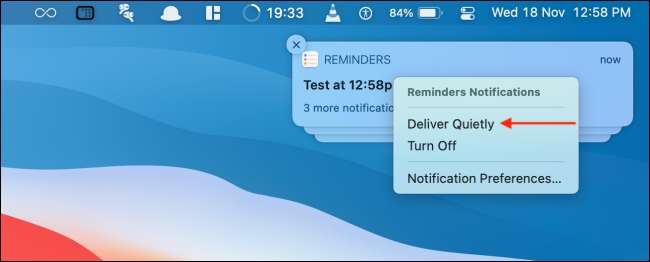
עכשיו, היישום לא יפריע לך הודעות חדשות.
ניתן גם לאפשר תכונה זו עבור כל יישום שיש לו הודעות במרכז ההודעות. לחץ על התאריך והשעה מסרגל התפריטים כדי לפתוח את מרכז ההודעות.

מצא אפליקציה שברצונך להשתיק, לחץ באמצעות לחצן העכבר הימני על ההודעה ובחר את התכונה "לספק בשקט".

עכשיו, ההודעות של היישום יהיה ישירות ללכת למרכז ההודעות ולא יפריע לך כאשר אתה עובד על Mac שלך.
כיצד לבטל את השתקת ההודעות של App ב- Mac
שלא כמו התכונה לא להפריע, אתה לא יכול להשתיק הודעות App ספציפיים במשך כמה שעות. אבל כל עוד ההודעה עדיין במרכז ההודעות, אפשר לבטל את השתקת במהירות את ההודעות של האפליקציה באמצעות תכונה לספק באופן בולט.
לשם כך, פתח את "מרכז ההודעות" על ידי לחיצה על התאריך והשעה משורת התפריטים.

לאחר מכן, מצא את האפליקציה שבה ברצונך לבטל ביטול השביעת הודעות, לחץ באמצעות לחצן העכבר הימני, ובחר באפשרות "ספק בולט".
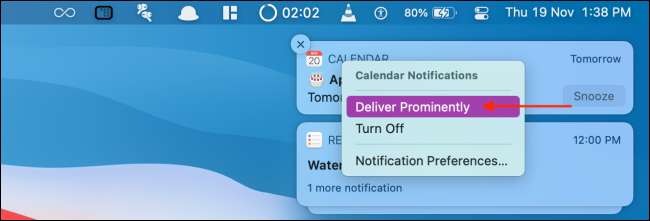
עכשיו, ההודעות יחזור להגדרת ברירת המחדל, עם הודעות חדשות שמגיעות כבלאנרים בפינה הימנית העליונה של המסך.
כיצד לשתק את השתקת הודעות App מעדיפות מערכת
באפשרותך רק לשתק את השתקת הודעות App ממרכז ההודעות. אבל מה אם יש לך לנקות את כל ההודעות? אין צורך לדאוג, באפשרותך לבטל את ביטול ההודעות של App מעדיפות המערכת.
לחץ על הסמל "Apple" מתוך סרגל התפריטים ובחר באפשרות "העדפות מערכת".

הנה, עבור אל הקטע "הודעות".

עכשיו, מסרגל הצד, לבחור את האפליקציה שאתה רוצה לבטל את השתקה. כעת תראה הגדרות הודעה כמו צילום מסך למטה.

למרבה הצער, אין אפשרות ללחוץ נוסף כדי לבטל את ביטול ההודעות של האפליקציה. במקום זאת, תצטרך לעשות זאת באופן ידני. ראשית, לבחור את האפשרות "באנרים" מהקטע "סגנון התראה".
לאחר מכן, לחץ על הסימון שליד "הצג הודעות על מסך הנעילה" ו- "הפעלת קול עבור הודעות" כדי לחזור להתנהגות ברירת המחדל.

עכשיו שיש לך מושתק הודעות App מעצבן, להשתמש אלה שבעה Mac tweaks כדי להגדיל את הפרודוקטיביות שלך אפילו הלאה.
קָשׁוּר: 7 Macos Tweaks כדי להגביר את הפרודוקטיביות שלך







